主页 > 经验 >
存放在U盘里的文件打不开怎么办 U盘里的文件打不开了解决方法
存放在U盘里的文件打不开怎么办 U盘里的文件打不开了解决方法 U盘作为现代人们常用的移动存储设备,里面存储了用户很多重要的文件资料,如果在使用的时候突然发现U盘文件打不开了该怎么办呢?对于这个问题,其实很好解决,下面一起来看看解决办法吧。
1、将u盘插入计算机usb接口(不要插在外接usb接口上),接着把鼠标移至u盘图标上,单击右键,在弹出的选项中点击“属性”,如下图所示:

2、在属性窗口中选择“工具”栏目,并点击“开始检查”按钮,如下图所示:
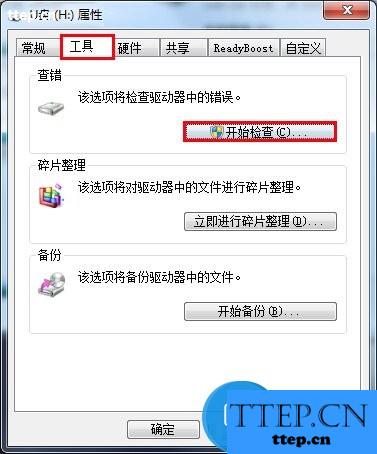
3、此时会弹出一个磁盘检查选项窗口,先将两个选项都勾选上,再点击“开始”按钮,u盘中的文件越多,检查修复时间越久,耐心等待即可,如下图所示:

4、检查完成后会弹出相应的结果,查看结果后,点击“关闭”按钮即可,如下图所示:
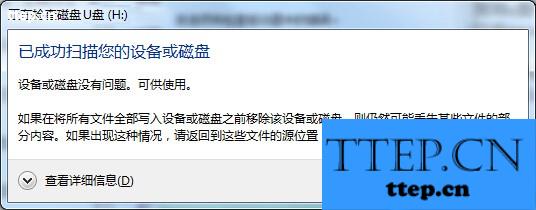
等待扫描修复完成后,你再次打开刚才不能访问的文件,查看问题是否已经解决了,如果仍然不能打开,可以将U盘拔出来重新连接电脑,如果条件允许的话,最好重启下电脑,然后连接U盘。
1、将u盘插入计算机usb接口(不要插在外接usb接口上),接着把鼠标移至u盘图标上,单击右键,在弹出的选项中点击“属性”,如下图所示:

2、在属性窗口中选择“工具”栏目,并点击“开始检查”按钮,如下图所示:
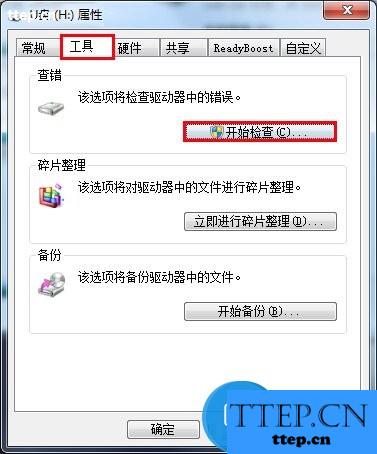
3、此时会弹出一个磁盘检查选项窗口,先将两个选项都勾选上,再点击“开始”按钮,u盘中的文件越多,检查修复时间越久,耐心等待即可,如下图所示:

4、检查完成后会弹出相应的结果,查看结果后,点击“关闭”按钮即可,如下图所示:
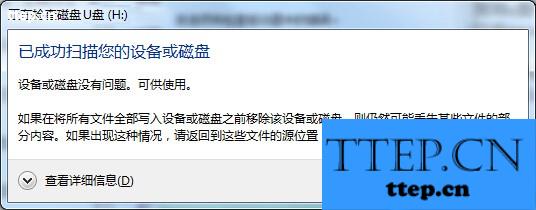
等待扫描修复完成后,你再次打开刚才不能访问的文件,查看问题是否已经解决了,如果仍然不能打开,可以将U盘拔出来重新连接电脑,如果条件允许的话,最好重启下电脑,然后连接U盘。
- 最近发表
- 赞助商链接
